Как настроить мх плеер на андроид тв
Опубликовано: 24.07.2024

На данный момент именно MX Player является самым популярным проигрывателем для телефонов и планетов с операционной системой Android. Связано это с тем, что этот плеер имеет воспроизводить видео любого формата и имеет множество настроек. Кроме того, это приложение можно скачать абсолютно бесплатно прямо из магазина на смартфоне. В MX Player настройка достаточно простая, но новым пользователям в некоторых функциях разобраться самостоятельно будет проблематично.

- Основные настройки
- Фоновое воспроизведение видео
- Настройка субтитров в MX Player
- Закладка на видео
- Настройка аудиоплеера
- Внешний вид приложения
- Синхронизация настроек
- Сортировка и вид файлов
- Отключение рекламы в приложение
- Скачивание плеера
Основные настройки
Использовать плеер можно сразу же после его установки. Однако некоторые стандартные функции могут не устроить пользователей. К счастью, разработчики позаботились о том, чтобы каждый пользователь мог настроить MX player на свое усмотрение, сделав плеер максимально удобным.
Фоновое воспроизведение видео
По умолчанию плеер воспроизводит видео только тогда, когда приложение открыто на экране. Если его свернуть, то и воспроизведение видео прекратится. Это не очень удобно, так как параллельно с фильмом невозможно даже ответить на сообщение в мессенджере. Однако с помощью настроек можно сделать так, чтобы видео проигрывалось в фоновом режиме даже тогда, когда приложение свернуто. Новичку сложно разобраться, как включить данную функцию, а делается это так:
- Нажать на три точки в правом верхнем углу.
![Главное меню приложения MX player]()
- Перейти в раздел «Настройки».
![Настройки приложения MX player]()
- Открыть «Плеер».
![Раздел Плеер в приложении]()
- Поставить галочку напротив «Фоновое воспроизведение». Данный раздел находится ближе к концу страницы.
![Фоновое воспроизведение видео]()
Важно! При включении функции «Фоновое воспроизведение» видео потребуется ставить на паузу вручную, так как при сворачивании приложения оно не остановится.
Настройка субтитров в MX Player
Огромным преимуществом приложения MX Player является то, что в нем можно смотреть видео с субтитрами. Это очень полезно, если хочется посмотреть фильм в оригинале или же для каких-то других целей. Не все пользователи знают, что субтитры можно редактировать по своему усмотрению. При желании можно изменить шрифт, размер и даже цвет. Это очень удобно, ведь размер смартфонов у всех разный, и кому-то будет удобней читать более крупные субтитры. Для настройки требуется:
- Перейти в раздел с настройками в приложении.
- Выбрать «Субтитры».
![Раздел с субтитрами в приложении]()
- Выбрать раздел «Текст» и отредактировать размер, шрифт, тень, цвет.
- Нажать на кнопку «Ок».
![Настройка текста в субтитрах]()

Тоже самое можно сделать и с другими параметрами, например, «Стиль». Изменить настройки можно в любое время, что очень удобно. Их можно отдельно редактировать для определенных видео.
Закладка на видео
Если пользователь не успел досмотреть фильм, то может отметить то место, где он остановился, а затем продолжить просмотре. Это очень удобно, так как потом не придется проматывать видео и вспоминать, на чем оно остановилось в прошлый раз. Данная функция также доступная всем пользователям в стандартных настройках приложения. Для того чтобы программа запоминала позицию просмотра, необходимо:
- Перейти в раздел «Настройки».
- Выбрать «Плеер».
- Найти пункт «Продолжить».
![Закладка на видео]()
- Выбрать вариант «Да», чтоб приложение в автоматическом режиме запоминало место. Также можно выбрать «Спрашивать при запуске». В таком случае у пользователя будет вариант – смотреть видео с самого начала или с определенной точки.
![Настройка закладки на видео]()
Данная функция применяется сразу ко всем видео, которые воспроизводятся в приложении. Однако программу можно настроить так, что эта возможность применялась только к последнему видео, которое смотрел пользователь. Для того чтобы это сделать, требуется:

- Перейти в раздел «Настройки», а затем выбрать вариант «Плеер».
- Поставить галочку напротив пункта «Продолжать только первый файл».
Важно! Приложение будет запоминать место просмотра только последнего просмотренного файла. Все остальные будут в любом случае воспроизводиться с самого начала.
Настройка аудиоплеера
Приложение MX player можно использовать не только для воспроизведения видео, но и аудиофайлов. Пользователю в первую очередь стоит позаботиться о том, чтобы у него была возможность слушать аудиофайлы в фоновом режиме. Сделать это можно через настройки приложения. По умолчанию воспроизведение музыки прекращается при сворачивании приложения. Многих также интересует, как запустить музыку через плеер, так как функция изначально отключена.
Для включения функции требуется:
- Перейти в раздел «Настройки» через три точки в правом верхнем углу.
- Открыть раздел «Аудио».
![Раздел аудио в MX player]()
- Поставить галочку напротив «Аудиоплеер», а в основных настройках напротив «Фоновое воспроизведение (аудио)».
![Включение аудиоплеера в MX player]()
В настройках есть еще одна очень интересная функция – прекращение воспроизведения, когда гарнитура будет отключена от телефона. Теперь можно не беспокоиться, что наушнику вдернуться из смартфона, а музыка начнет играть прямо в общественном транспорте. Функции включена по умолчанию в приложении.
Внешний вид приложения
Некоторых пользователей может не устроить стандартный интерфейс программы, что в данном случае очень легко исправить. Дело в том, что разработчики плеера позаботились о том, чтобы приложением было приятно и комфортно пользоваться. С помощью настроек можно отредактировать темы и даже изменить расположение некоторых кнопок. Делается это следующим образом:
- Нужно перейти в настройки, а затем в раздел «Плеер».
- Выбрать тему из предложенных.
![Выбор темы в MX player]()
- Выбрать стиль, который нравится больше всего.
![Выбор стиля в приложении MX player]()
- Настроить экран.
- Отредактировать навигацию.
![Настройка экрана и навигации]()
Пользователь может настроить приложение полностью под себя. Все цвета будут именно такими, какие ему больше всего нравятся. Все эти возможности предоставляются абсолютно бесплатно, что является еще одним плюсом для многих. Некоторые также задаются вопросом, как установить свою собственную тему или картинку. К сожалению, сделать это нельзя.
Поворот экрана в приложении происходит автоматически при повороте телефона. Главное включить данную функцию в настройках самого смартфона.
Синхронизация настроек
Очень часто приложением MX player пользуются сразу на нескольких устройствах, и обычно хочется, чтобы на все гаджетах были одни и те же настройки. Каждый раз делать всё с нуля никому не хочется. В приложении есть функция, которая дает возможность синхронизировать все настройки. Для того чтобы это сделать, необходимо:
- Перейти в меню «Настройки».
- Выбрать вариант «Основные».
![Основные настройки в MX player]()
- Пролистать страницу в самый них и нажать «Экспорт».
![Экспорт настроек из приложения]()
- Отметить галочками, что именно требуется экспортировать и нажать «Ок».
![Подтверждение экспорта настроек]()
Даже после переустановки приложения можно будет всё восстановить и не делать ничего заново.
Все изменения, которые когда-либо были сделаны пользователь, можно легко сбросить всего одной кнопкой и не нужно разбираться, как отключить каждую отдельно. Делается это следующим образом:

- В меню настройки нужно перейти в «Основные».
- В самом конце найти пункт «Сброс настроек».
- Нажать на кнопку «Ок».
Важно! Все настройки вернутся к тому состоянию, в котором они были сразу же после установки программы. Вернуть их можно только вручную или с помощью экспортированного файла.
Сортировка и вид файлов
Для каждого пользователя удобство означает разные вещи, поэтому в приложении даже вид папок можно менять. Данная настройка происходит следующим образом:
- Для начала нужно выбрать раздел «Вид», кликнув по трем точкам в правом верхнем углу.
![Настройка вида папок в приложении]()
- Выбрать вариант, как именно будут показываться папки в приложении. Если выбрать вариант «Файлы», то все файлы будут показываться, а не сортироваться по папкам.
- Выбрать вариант сортировки – по названию, статусе или, например, дате создания.
![Выбор варианта сортировки файлов]()
Отключение рекламы в приложение

Многих пользователей очень сильно раздражает реклама, которая есть в MX player и их интересует, как убрать рекламу полностью. Дело в том, что у приложения есть несколько версий и стандартная предоставляется бесплатно и рекламу из нее убрать невозможно. Если хочется пользоваться чистым приложением, то нужно скачать из магазина Pro версию. На данный момент она стоит 350 рублей и в ней полностью отсутствует любая реклама.

Здесь же стоит уточнить о такой фишке, как эквалайзер. Его нет в обоих вариантах программ. Даже если купить Pro, то данную функцию пользователь всё равно не получит.
Скачивание плеера
Тем, кто только установил приложение на свой смартфон, будет очень трудно разобраться во всех настройках без инструкции. Не удивительно, что ежедневно в интернете появляется огромное количество запросов о MX player – как пользоваться приложением и настраивать его.
Однако при всё при этом приложение не теряет своей популярности, и многие используют плеер даже с теми настройками, которые стоят в приложении по умолчанию. Возможно, что это будет достаточно для обычного просмотра видео без каких-либо дополнительных функций. Благодаря данной инструкции даже новички смогут разобраться, как настроить MX player на Андроид и смогут разобраться во всех функциях.
Итак, вы уже разобрались, как настроить смотреть бесплатное IPTV. Однако, наверняка уже столкнулись и с зависанием каналов, помехами (фризами). Расскажу, как с этими проблемами бороться.
Продолжаю рассказывать на примере программы IPTV. Как ее настроить я рассказываю здесь .
Изначально мы просто поставили программу IPTV, загружали плейлист, начинали просмотр, особо в настройки программы не вникая.
Не понадобиться это практически и сейчас - вовсе ни к чему загружаться лишними сложностями. Все просто и быстро - поэтапно следуем инструкциям и все наладится само. Ну а полезные знания не помешают.
По умолчанию IPTV воспроизводит телеканалы встроенным плеером . Он не очень мощный, не со всем справляется. Из-за него и возникают подергивания изображения, квадратики, искажения - это называется фризами.
Картинка либо просто намертво зависает и приходится либо перезапускать канал, либо кликать на новый. Поэтому наша задача - просто это самый плеер заменить.
Заменим его на самый мощный - в данный момент это MX Player . Это несложно и не долго по времени. У меня это заняло около четырех минут.
Его можно найти в Play Market . Само собой это - бесплатно . Как видим - скачали его уже более 500 млн. человек. Присоединимся к этим хорошим людям. Размер программки небольшой - всего 23 МЬ.
Сначала скачиваем файлик. Устанавливаем и открываем его. Нужно будет сделать всего пару кликов. Программа умная, дальше все будет делать сама. Спрашивает доступ к мультимедиа на нашем устройстве - разрешаем.
Сразу откроется окошко программы. Кликаем на уже знакомые три вертикальные точки справа сверху . Выбираем там "Настройки"
Как видим, плейер это совсем непростой, несмотря на внешнюю примитивность оформления. И это замечательно. Еще более замечательно, что нам особо ничего трогать здесь не надо . Просто жмем на строчку "Декодер"
Здесь нам нужна только одна позиция - вторая сверху . HW+декодер (сеть)
Ставим туда галочку. И все . К MX Player можно больше не возвращаться - необходимые для качественного показа телеканалов в IPTV мы уже внесли. Если вам интересно - мы включили кодек, который и добавляет стабильности в трансляции из Сети.
Выходим из программы и запускаем любимое IPTV . Плейлист тут стоит тот, который мы с вами установили в прошлый раз .
Здесь жмем на три горизонтальные полосочки слева. И попадаем в меню программы.
Остался буквально один клик . Здесь, в Меню настроек снимаем галочку напротив Использовать встроенный плеер .
Как видим, программа сразу автоматически выставляет уже настроенный нами MX Player.
Необходимые настройки вы произвели! Молодцом! Приступаем к просмотру каналов без лишней нервотрепки по поводу зависаний и фризов.
Этот способ настройки IPTV подходит для устройств на Андроид: смартфоны, планшеты, ТВ-приставки.
Примечание: иногда фризы возникают из-за неустойчивого интернета, либо сам канал вещает из рук вон плохо. Но знайте главное - вы сделали всё, чтобы ваш гаджет работал стабильно и мощно.
Если появятся вопросы, или возникнут сложности - спрашивайте. Постараюсь помочь.

Когда заходит речь о воспроизведении мультимедиа файлов на Android-устройстве, на первом месте по рекомендациям пользователей неизменно оказывается MX Player . Он очень удобный, функциональный и имеет большое число дополнительных опций, часть из которых мы рассмотрим с вами ниже.
Декодер HW+
Плеер поддерживает программное (SW) и аппаратное (HW) декодирование медиафайлов. С недавнего времени разработчики добавили также декодер HW+, способный задействовать ресурсы видеокарты устройства. С новым декодером воспроизведение становится гладким и четким.

Воспроизведение в фоновом режиме
Помимо воспроизведения в режиме активного окна, MX Player поддерживает функцию фонового воспроизведения. Включите данную опцию в настройках и теперь при сворачивании окна плеера воспроизведение будет продолжаться.

Субтитры
Традиционно MX Player отличался расширенной поддержкой субтитров, что было очень востребовано киноманами, следящими за свежими новинками. Обратите внимание, что в настройках можно настроить отображение субтитров:
- Изменить шрифт;
- Задать размер, цвет и начертание;
- Указать положение субтитров и фон.
![]()
Поддержка потокового видео

Продолжение просмотра
Если вас что-то оторвало от просмотра видео, не отчаивайтесь – с установленной опцией «Продолжение» плеер запомнит место, на котором было прервано воспроизведение. Теперь даже если проигрыватель будет закроет, то при повторном запуске воспроизведение начнется ровно с того момента, где просмотр был прерван.

Функция аудиоплеера
Помимо видео, MX Player отлично справится с функциями аудиоплеера. Соответствующий параметр имеется в меню «Аудио» настроек проигрывателя. Не забудьте также активировать режим фонового воспроизведения.

Оформление
В разделе «Интерфейс» настроек имеется множество тем оформления. С ними вы сможете кастомизировать интерфейс согласно своим потребностям.

Синхронизация настроек
Один раз установив под себя желаемые настройки MX Player, можно сохранить все сделанные изменения в облаке, чтобы не повторять их при переустановке. Также, если MX Player установлен у вас на нескольких девайсах, вы сможете синхронизировать настройки плеера. Опция активируется в разделе «Экспорт» меню настроек.

Защита от детей
Обычно дети очень любят смотреть мультики на родительских смартфонах. Чтобы ваш ребенок из любопытства не добрался к другим функциям смартфона, активируйте специальный «детский» режим блокировки.

MX Player после установки сканирует все медиафайлы и отображает их в общем списке воспроизведения. При желании вы можете выделить папки или файлы и выбрать опцию «Скрыть», и они не появятся в списке.

Вместо послесловия
Мы рассмотрели несколько возможностей, с которыми вы еще больше полюбите MX Player. А какими плеерами для Android пользуетесь вы? Делитесь в комментариях ниже.
Хорошие бесплатные плееры для воспроизведения видео на устройстве Android встречаются очень редко, а такие плееры, о которых можно сказать, что их нужно обязательно установить вовсе единицы. О таком плеере сейчас и пойдет речь.
MX Player — лучший видеоплеер на Android
Называется этот плеер MX Player. Он совершенно бесплатный и уже долгое время находится в списке самых популярных и самых загружаемых приложений в Android Market.

Первым преимуществом плеера является поддержка огромного количества форматов видео. Стандартные плеер вашего Android устройства очень редко открывает скачанный фильм, на телефон, выдавая при этом совершенно разные ошибки. MX Player показывает в этом случае совсем другое, он без проблем открывает практически любые видео, которые находятся на вашем устройстве, а вот чтобы найти нерабочее видео для этого плеера придется постараться.
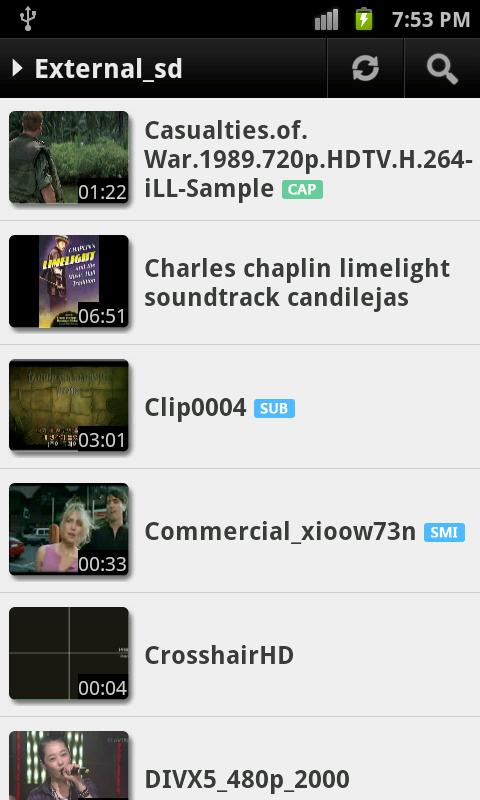
Вторым преимуществом является то, что плеер поддерживает аппаратное декодирование видео. Это необходимо для того, чтобы при воспроизведении видеофайлов проигрыватель обрабатывал изображение с помощью использования отдельного отвечающего за проигрывание видео блока, а не вычислительную мощность вашего телефона. Эта опция влияет на экономию батареи, так как при использовании вычислительной мощности батарея садится буквально за несколько часов просмотра, и чтобы в любом качестве видео воспроизводилось без подтормаживаний и других неприятностей.
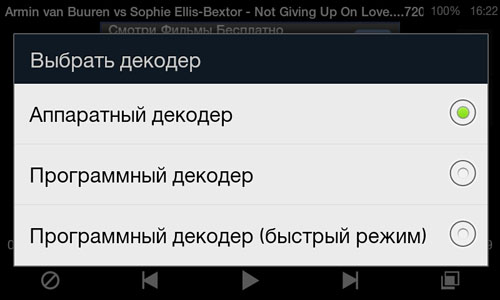
В этом случае MX Player относится к вам очень хорошо и сам будет предлагать из Android Market скачать необходимый файл для вашего гаджета. Всё это производится очень быстро и легко даже для неопытных владельцев устройств.
Третьим преимуществом является гибкость в настройках. Вы сможете полностью перенастроить плеер, чтобы он работает совершенно по-другому, как он работал по умолчанию. Количество имеющихся опций в плеере просто зашкаливает.
Настройка плеера
1) Настройка списка воспроизводимых файлов – вы можете настроить отображение списка на своё усмотрение, то есть только названия файлов, отображение миниатюрами, цвет фона списка, отображение определённых файлов;
2) Отображение самого плеера, варианты проигрывания и способ управления для пользователя;
3) Выбор декодера, вам предоставляется два декодера аппаратный и программный проигрыватель видео (выбор аппаратного предпочтителен, так как экономит заряд батареи), а также глубина цвета;
4) Настройка субтитров. Выбор места загрузки, и в каком виде они будут отображаться.
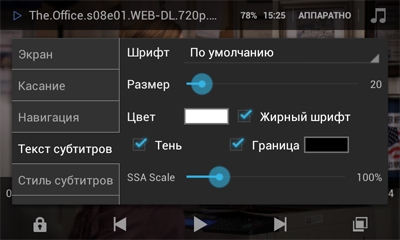
Как видно на картинке список настроек выглядит внушительно, такое количество настроек редко встречается во многих видеоплеерах, а если говорить о стандартном плеере он и близко не стоит. Самое главное то, что если вы не хотите настраивать плеер, то он будет отлично работать и при стандартных настройках. Также отличной опцией является воспроизведение видео с момента завершения просмотра при перезагрузке плеера.
Хочется отдельно упомянуть, что MX Player имеет удобное управление жестами. Не останавливая видео и не открывая разнообразных меню, вы можете совершать разные действия с видео, такие как изменение громкости, яркости, перемотки видео, а также изменение размера видео щипком (если вы сводите пальцы – видео увеличивается, для уменьшения наоборот).
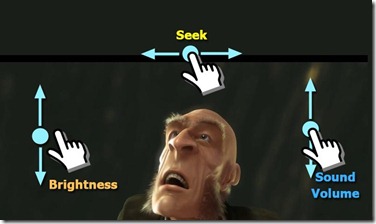
В итоге бесплатный плеер MX Player превращает любой гаджет Android в удобное устройство, с помощью которого вы сможете просматривать сериалы и фильмы дома или в поездке, а если ваш девайс может выводить изображение на экран монитора или телевизора, тогда вы сможете превратить его в видеопроигрыватель для воспроизведения фильмов на экране.
Платная версия программы отличается от бесплатной только отсутствием рекламы, функциональность от версии не зависит.
Как установить видеоплеер на андроид
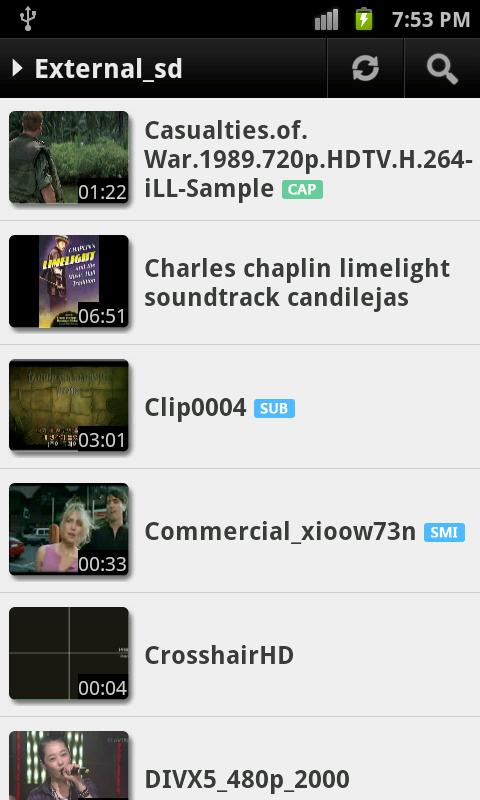
- Зайдите в Google Play и воспользуйтесь поиском
- Наберите в строке поиска MX Player и нажмите кнопку «установить»
В итоге после установки MX Player вы быстро превращаете свой гаджет в отличный плеер для воспроизведения видеороликов.
MX Player — лучший проигрыватель видео на устройствах под управлением Android. Он умеет открывать все популярные форматы медиафайлов, обладает скромными системными требованиями и содержит огромное количество разных настроек.
Проигрыватель MX поддерживает как аппаратное, так и программное декодирование. В конце 2016 года в программе появился ещё декодер HW+. При его активации для воспроизведения видео используются кодеки, разработанные создателем плеера, а декодирование происходит за счёт видеоускорителя вашего устройства, а не процессора. Благодаря этому поддерживается большее число форматов видео и обеспечивается более плавное воспроизведение.
2. Фоновое воспроизведение
По умолчанию MX Player воспроизводит видео, когда окно приложения активно. Однако в настройках есть опция, позволяющая включить фоновое воспроизведение. Благодаря этому вы можете запустить любое видео и свернуть окно проигрывателя. Воспроизведение при этом не прервётся.
3. Настройка отображения субтитров
Поддержка субтитров — одна из самых сильных сторон MX Player. С их помощью вы можете смотреть новые блокбастеры и сериалы ещё до того, как они будут официально локализованы. Однако не все знают, что отображение субтитров в проигрывателе можно тонко настроить: выбрать шрифт, задать его размер, указать расположение строк на экране.
4. Онлайновое видео
MX Player умеет воспроизводить не только локальные файлы, но и онлайновое видео. Для этого необходимо открыть меню в главном окне программы, выбрать пункт «Сетевой поток» и указать ссылку на удалённый файл.
5. Запоминание позиции просмотра
В наше суматошное время далеко не всегда удаётся просмотреть фильм от начала до конца. Всегда найдётся какое-нибудь неотложное дело или звонок, который вас прервёт. Чтобы потом не искать момент, на котором вы остановились, активируйте в настройках MX Player опцию «Продолжение».
6. Воспроизведение аудио
Основное предназначение MX Player — воспроизведение видеофайлов. Но если вы захотите, то можете использовать эту программу и в качестве музыкального проигрывателя. Для этого достаточно активировать опцию «Аудиопроигрыватель» в разделе «Аудио». Кроме того, не забудьте включить возможность фонового воспроизведения для аудио на странице «Плеер».
7. Темы оформления
Многие пользователи любят подстраивать внешний вид программ под свои вкусы. В MX Player есть для этого всё необходимое. На странице «Интерфейс» представлено огромное количество настроек оформления, начиная от тем и заканчивая расположением и внешним видом органов управления.
8. Синхронизация настроек
Если вы потратили много времени на тонкую настройку MX Player, то будет обидно потерять это при каком-либо сбое. Чтобы этого не случилось, сохраните все настройки программы с помощью команды «Экспорт». Вы можете загрузить полученный файл в своё облачное хранилище и использовать его для синхронизации настроек в том случае, если MX Player установлен на нескольких устройствах.
9. Защита от детей
Если вы хотите занять на некоторое время ребёнка, то включите ему мультики. Чтобы он не начал во время просмотра переключать файлы или изучать содержимое смартфона, активируйте блокировку. Их существует в программе несколько видов, причём одна из них предназначена специально для детей.
10. Скрытие файлов и папок
По умолчанию MX Player сканирует содержимое памяти и отображает все имеющиеся видео в списке воспроизведения. Если вы хотите какие-то ролики скрыть от программы, то отметьте эти файлы или папки и выберите команду «Спрятать».
Производители смартфонов конечно же пытаются сделать всё для того чтобы конечному пользователю доступны и удобны были все функции, и работали «из коробки». Но на просторах интернета часто можно встретить вопросы типа «как посмотреть фильм на android» или «не воспроизводится/тормозит фильм на андроид». На помощь нам приходят сторонние «всеядные» проигрыватели, и лучшим по праву считается MX Player. Разберем поподробнее настройки, и то, как же с ним работать.
Меню настроек MX Player
- Сетевой поток —функция, которая служит для воспроизведения потока видео из сети интернет. Вам просто нужно указать ссылку на видеофайл, и наслаждаться просмотром;
- Редактирование — управление списком видеофайлов, есть возможность удалить и переименовать
- Помощь — в этом пункте подменю можно узнать какие изменение произошли в программе с последним изменением, почитать ее особенности, узнать ответы на часто задаваемые вопросы, проверить обновления, отправить отчет об ошибке, и узнать как связаться с автором. В общем ничего интересного.
Ну и перейдем к пожалуй самой интересной части, это собственно сама настройка проигрывателя.
В подменю «Список« находятся настройки внешнего вида списка видеозаписей. Из предустановленных тем на выбор дается только светлая и темная, оно и понятно, смотреть мы всё таки должны видеоролик, а не красоту приложения. Для удобства можно поставить галочки напротив группировки по спискам, и если файлов слишком много, то рекомендуется отключить эскизы. Если MX Player не находит фильм/видео нужно указать ему все папки для сканирования, и поставить галочку напротив «учитывать .nomedia», тогда всё с успехом будет найдено.
Все мы любим индивидуальность, и требуем от программ разного, и чтоб подстроить ее под себя зайдите в подменю «Плеер«. Пунктов там огромное количество, просто рай для тех, кто любит все кастомизировать под себя, поэтому внимательно вчитываемся, и ставим всё так, как душе угодно.
«MX Player не воспроизводит видео» — решение этой проблемы находится в пункте «Декодер«
Ставим галочку напротив Аппаратный декодер, проверяем, если mx player не удалось воспроизвести видео, то ставим галочку напротив Программный декодер, или пробуем установить пользовательский кодек. Как установить пользовательский кодек читайте тут. Если видео подвисает, то пробуем увеличить лимит ЦП. В любом случае, поиграв со сменой кодека видео должно воспроизвестись. Mx Player не воспроизводит звук ac3 Настройка звука происходит в меню «Аудио«, если нет звука, то нужно поменять декодер. Субтитры в настраиваются в специальном подменю, где можно выбрать их шрифт цвет, и стиль. Если они отображаются неправильно, то меняем кодировку. Ну и последнее меню, «Основное«, где вы можете выбрать язык, активировать кнопку выход и очистить кэш/историю приложения. Приятного просмотра!
Внимание!
Опубликован новый плейлист WEB7, сборник в тестовом режиме.
—> Вы не вошли в систему. Функции ресурса ограничены.
MX Player Pro, MX Player Pro (clone) + Настройки
![mx.jpg]()
Видеоплеер для всех форматов видеофайлов.
Это модификация (Clone), программа с измененным кодом, улучшенным функционалом, измененным интерфейсом.
Описание:MX Player — наиболее передовой видеоплеер из всех, доступных на Android сегодня. Воспроизводит практически все видео файлы, в том числе .3gp .avi .divx .f4v .flv .mkv .mp4 .mpeg .mov .vob .wmv .webm .xvid и прочие. Читает файлы субтитров .srt .ssa .ass .sub .smi .mpl .txt .psb и Matroska Subtitle Track (mkv).Ключевые особенности:— Многоядерное декодирование — MX Player первый в своём роде видеоплеер на Android, выполняющий многоядерное декодирование. По результатам испытаний на двухъядерных устройствах он показал до 70% увеличение производительности в сравнении одноядерным декодированием.- Процессорная оптимизация — содержит кодеки и движки рендеринга, оптимизированные под процессоры, включая ARM® NEON™ и NVIDIA® Tegra™ 2.- Прокрутка субтитров — быстрое перемещение между текстами субтитров и изменение их позиции.- Чистый текст — повышение читаемости субтитров регулированием границ и теней.
Требуется Android: 4+Интерфейс: РусскийОбновлено: 16.12.2019Версия: 1.18.0Разработчик клона (мода): pitius76m
Модификации периодически обновляются
- Смотрите IP-телевидение в этом плеере. Эта оболочка вполне подойдет.
Изменения в модах:
- Сменил иконку плеера, сменил имя плеера на «ТВ Плеер»
- Пропатчена проверка лицензии
- Добавлен DTS кодек
- Версия в первом вложении — с увеличенными шрифтами, удобна на ТВ и приставках
- Версия (clone) — со стандартными шрифтами.
Настройки для новых, или только что установленных версий MX Player:
Готовый файл настроек для просмотра в MX Player трансляций IPTV и Торрент ТВ - MX Player ТВ.zip
ВНИМАНИЕ, РЕКОМЕНДАЦИЯ: Импортировать настройки нужно сразу после установки MX Player, если вы уже пользовались MX Player — то удалите «КЕШ» и «ДАНННЫЕ» в меню настроек Android-приложения, и только потом импортируйте настройки.
ВАЖНО: Скачайте файл MX Player ТВ.zip , разархивируйте MX Player — ТВ.xml - это и есть файл настроек.
Для активации настроек откройте MX Player / Настройки / Основное / Импорт в открывшимся окне укажите распакованный файл MX Player — ТВ.xml
Авторизуйтесь, чтобы получить возможность писать комментарии.
Читайте также:









































